Τι είναι ένα αρχείο PPS; Πώς να μετατρέψετε το PPS σε PDF στα Windows 11/10;
Σε αυτό το άρθρο, θα συζητήσουμε τι είναι ένα αρχείο PPS(what is a PPS file) και πώς μπορείτε να μετατρέψετε ένα αρχείο PPS σε μορφή(convert a PPS file to a PDF ) εγγράφου PDF στα Windows 11/10. Το PPS(PPS) είναι ένα αρχείο παρουσίασης εγγενές στο Microsoft PowerPoint . Ας συζητήσουμε λεπτομερώς αυτήν τη μορφή αρχείου!
Τι είναι ένα αρχείο PPS;
Το PPS(PPS) που σημαίνει PowerPoint Slide Show είναι μια μορφή αρχείου που αποθηκεύει παρουσιάσεις PowerPoint σε μορφή παρουσίασης. Είναι κυρίως μια μορφή αρχείου που χρησιμοποιήθηκε αρχικά στην έκδοση Microsoft PowerPoint 97-2003 . Η νεότερη έκδοση του PPS είναι το PPSX που χρησιμοποιείται στην πιο πρόσφατη έκδοση του Microsoft PowerPoint . Τόσο τα αρχεία PPS όσο και τα αρχεία PPSX χρησιμοποιούνται για το απευθείας άνοιγμα της παρουσίασης σε λειτουργία παρουσίασης. Τα αρχεία PPS(PPS) είναι ιδιαίτερα χρήσιμα για καθηγητές, καθηγητές και ομιλητές, καθώς ανοίγει απευθείας την παρουσίαση σε λειτουργία παρουσίασης.
Τώρα, εάν έχετε ένα αρχείο PPS και θέλετε να το μετατρέψετε σε έγγραφο PDF , πώς να το κάνετε αυτό; Εδώ, θα σας δείξουμε διαφορετικούς τρόπους μετατροπής PPS σε PDF στον υπολογιστή σας με Windows 11/10.
Πώς να μετατρέψετε το PPS σε PDF στα Windows 11/10 ;
Ακολουθούν οι μέθοδοι μετατροπής PPS σε PDF στα Windows 11/10 :
- Μετατρέψτε το PPS(Convert PPS) σε PDF χρησιμοποιώντας το Microsoft Powerpoint(Microsoft Powerpoint) .
- Χρησιμοποιήστε το λογισμικό LibreOffice για να μετατρέψετε PPS σε PDF .
- Χρησιμοποιήστε μια δωρεάν ηλεκτρονική υπηρεσία για να μετατρέψετε PPS σε PDF .
Ας αναλύσουμε τώρα αυτές τις μεθόδους!
1] Μετατροπή PPS(Convert PPS) σε PDF χρησιμοποιώντας το Microsoft Powerpoint(Microsoft Powerpoint)
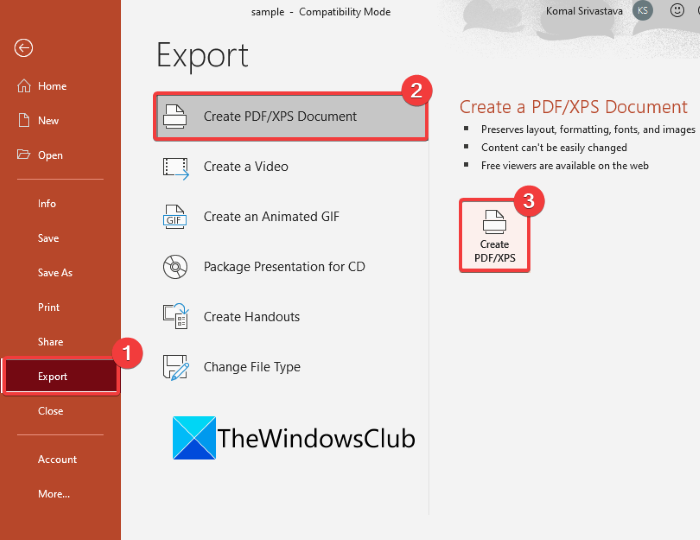
Μπορείτε να μετατρέψετε ένα αρχείο PPS σε έγγραφο (PPS)PDF χρησιμοποιώντας την εφαρμογή Microsoft Powerpoint . Όπως αναφέραμε προηγουμένως, το PPS είναι μία από τις εγγενείς μορφές αρχείων του Powerpoint . Μπορείτε να δημιουργήσετε, να επεξεργαστείτε και να μετατρέψετε αρχεία PPS στο PowerPoint . Εδώ είναι τα κύρια βήματα για να το κάνετε:
- Εκκινήστε το Microsoft PowerPoint.
- Εισαγάγετε ένα αρχείο PPS.
- Ενεργοποιήστε τη λειτουργία επεξεργασίας.
- Επεξεργαστείτε το αρχείο PPS, εάν χρειάζεται.
- Μεταβείτε στο Αρχείο > Εξαγωγή.
- Κάντε κλικ(Click) στην επιλογή Create PDF/XPS Document .
- Ορίστε την αποθήκευση ως μορφή σε PDF.
- Δώστε(Provide) τη θέση του φακέλου εξόδου και το όνομα αρχείου και πατήστε το κουμπί Αποθήκευση(Save) .
Απλώς(Simply) εκκινήστε την εφαρμογή Microsoft PowerPoint . Μετά από αυτό, χρησιμοποιήστε την επιλογή File > Open για να περιηγηθείτε και να εισαγάγετε ένα αρχείο PPS . Θα δείτε μια επιλογή Ενεργοποίηση επεξεργασίας στο επάνω μέρος. απλά πατήστε αυτήν την επιλογή για να ανοίξετε το αρχείο PPS σε λειτουργία επεξεργασίας.(PPS)
Τώρα, αν θέλετε, μπορείτε να επεξεργαστείτε το περιεχόμενο του αρχείου PPS χρησιμοποιώντας διαθέσιμα εργαλεία σχεδίασης παρουσιάσεων. Μπορείτε να προσθέσετε περισσότερες διαφάνειες, να αφαιρέσετε υπάρχον περιεχόμενο, να αλλάξετε τη μορφοποίηση, να προσθέσετε αρχεία πολυμέσων και να κάνετε πολλά άλλα. Παραλείψτε αυτό το βήμα εάν δεν θέλετε να επεξεργαστείτε το αρχείο προέλευσης PPS .
Στη συνέχεια, μεταβείτε στο μενού Αρχείο(File) και κάντε κλικ στην επιλογή Εξαγωγή(Export) . Θα δείτε μια επιλογή Create PDF/XPS Document . αγγίξτε το και μετά κάντε κλικ στο κουμπί Create PDF/XPS . Θα ανοίξει ένα πλαίσιο διαλόγου Δημοσίευση ως PDF ή XPS . (Publish as PDF or XPS)Εδώ, βεβαιωθείτε ότι η αποθήκευση ως τύπος έχει οριστεί σε PDF . Στη συνέχεια, επιλέξτε θέση αρχείου και εισαγάγετε όνομα αρχείου PDF και τέλος πατήστε το κουμπί Αποθήκευση(Save) για να μετατρέψετε το PPS σε PDF.
Ομοίως, μπορείτε να μετατρέψετε το PPS σε άλλες μορφές αρχείων όπως PPT , PPTX , ODP , Animated GIF κ.λπ.
Διαβάστε(Read) : Πώς να ανοίξετε αρχεία DMG στα Windows(How to open DMG files in Windows) .
2] Χρησιμοποιήστε(Use) το λογισμικό LibreOffice για να μετατρέψετε το PPS σε PDF
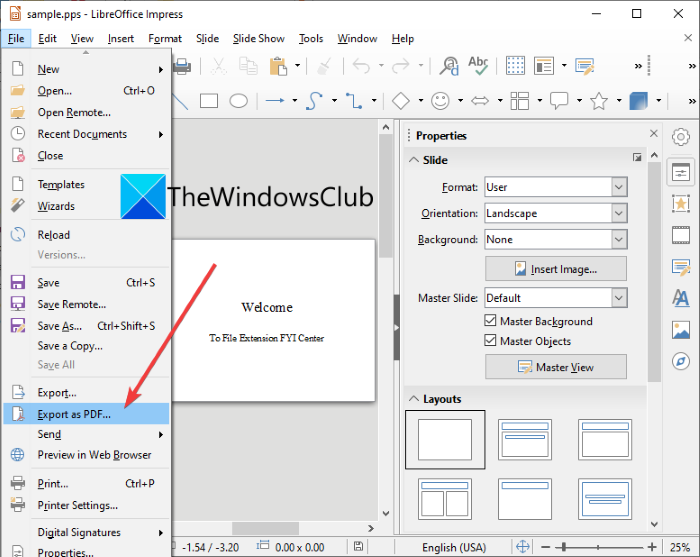
Μπορείτε επίσης να χρησιμοποιήσετε λογισμικό τρίτων που σας δίνει τη δυνατότητα να μετατρέψετε PPS σε PDF . Εδώ, θα χρησιμοποιήσουμε το LibreOffice για να μετατρέψουμε το PPS σε PDF .
Το LibreOffice(LibreOffice) είναι μια δωρεάν σουίτα γραφείου ανοιχτού κώδικα για Windows 11/10 και άλλα λειτουργικά συστήματα. Παρέχει μια εφαρμογή LibreOffice Impress που χρησιμοποιείται βασικά για το σχεδιασμό παρουσιάσεων. Χρησιμοποιώντας το, μπορείτε επίσης να μετατρέψετε PPS σε PDF . Ας δούμε πώς!
Πώς να μετατρέψετε το PPS σε PDF στο LibreOffice στα Windows 11/10
Ακολουθούν τα βασικά βήματα για τη μετατροπή PPS σε PDF στο λογισμικό LibreOffice :
- Κατεβάστε και εγκαταστήστε το LibreOffice.
- Εκκινήστε την εφαρμογή LibreOffice Impress.
- Εισαγάγετε ένα αρχείο PPS.
- Βγείτε από τη λειτουργία προβολής διαφανειών και ανοίξτε το αρχείο σε λειτουργία επεξεργασίας.
- Μεταβείτε στην επιλογή Αρχείο > Εξαγωγή ως PDF.
- Προσαρμόστε(Customize) τις ρυθμίσεις εξόδου και κάντε κλικ στην επιλογή Αποθήκευση(Save) για να ξεκινήσει η μετατροπή.
Αρχικά, κατεβάστε και εγκαταστήστε το LibreOffice στον υπολογιστή σας με Windows 11/10. Στη συνέχεια, ξεκινήστε την εφαρμογή παρουσίασής του που ονομάζεται LibreOffice Impress .
Τώρα, περιηγηθείτε και εισαγάγετε ένα αρχείο PPS χρησιμοποιώντας την επιλογή File > Open . Το αρχείο PPS θα εκτελέσει απευθείας την παρουσίαση παρουσίασης. Πρέπει να βγείτε από τη λειτουργία παρουσίασης. Για αυτό, κάντε δεξί κλικ στην παρουσίαση και, στη συνέχεια, κάντε κλικ στην επιλογή Επεξεργασία παρουσίασης(Edit Presentation) από το μενού περιβάλλοντος.
Η παρουσίαση PPS θα ανοίξει σε λειτουργία επεξεργασίας. Τώρα πρέπει να μετατρέψετε το PPS σε PDF . Απλώς(Just) ανοίξτε το μενού Αρχείο(File) και κάντε κλικ στην επιλογή Εξαγωγή ως PDF( Export as PDF) .
Θα ανοίξει ένα παράθυρο διαλόγου Επιλογές PDF από όπου μπορείτε να διαμορφώσετε τις επιλογές εξόδου, συμπεριλαμβανομένων των επιλογών συμπίεσης εικόνας, υπογραφής με υδατογράφημα, αρχική προβολή, ψηφιακή υπογραφή, επιλογές ασφαλείας (ορισμός κωδικού πρόσβασης και αδειών (PDF Options)PDF ) και πολλά άλλα. Όταν ολοκληρώσετε τη ρύθμιση αυτών των επιλογών, πατήστε την επιλογή Εξαγωγή(Export) . Τέλος, δώστε το όνομα και τη θέση του αρχείου εξόδου και κάντε κλικ στο κουμπί Αποθήκευση(Save) για να μετατρέψετε το PPS σε PDF .
3] Χρησιμοποιήστε(Use) μια ηλεκτρονική υπηρεσία για να μετατρέψετε PPS σε PDF
Εάν προτιμάτε να χρησιμοποιείτε μια υπηρεσία Ιστού για να εκτελέσετε μια εργασία, μπορείτε να μετατρέψετε το PPS σε PDF χρησιμοποιώντας ένα διαδικτυακό εργαλείο. Για περαιτέρω βοήθεια, ακολουθούν ορισμένοι από τους καλύτερους ιστότοπους που σας επιτρέπουν να πραγματοποιείτε μετατροπή PPS σε PDF :
- AnyConv
- online2pdf.com
- online-convert.com
- ilovepdf.com
1] AnyConv
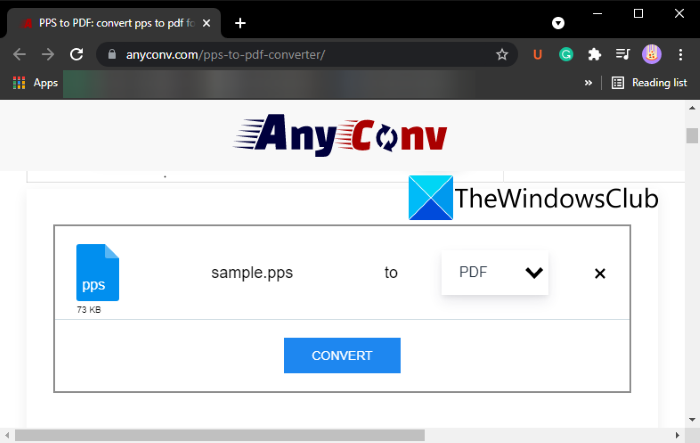
Το AnyConv(AnyConv) είναι ένας δωρεάν διαδικτυακός μετατροπέας αρχείων με τον οποίο μπορείτε να μετατρέψετε το PPS σε PDF . Απλώς(Simply) περιηγηθείτε και εισαγάγετε ένα αρχείο PPS από τον υπολογιστή σας χρησιμοποιώντας την επιλογή (PPS)Επιλογή αρχείου(Choose File) . Στη συνέχεια, βεβαιωθείτε ότι η μορφή εξόδου έχει οριστεί σε PDF και κάντε κλικ στην επιλογή Μετατροπή(Convert) για να ξεκινήσει η μετατροπή. Όταν ολοκληρωθεί η μετατροπή, θα σας επιτρέψει να κατεβάσετε το PDF που προκύπτει στον υπολογιστή σας ή σε οποιαδήποτε άλλη συσκευή.
Χρησιμοποιώντας αυτήν την υπηρεσία web, μπορείτε επίσης να μετατρέψετε άλλους τύπους αρχείων, όπως εικόνες, βίντεο, ήχο, eBook και άλλα.
2] online2pdf.com
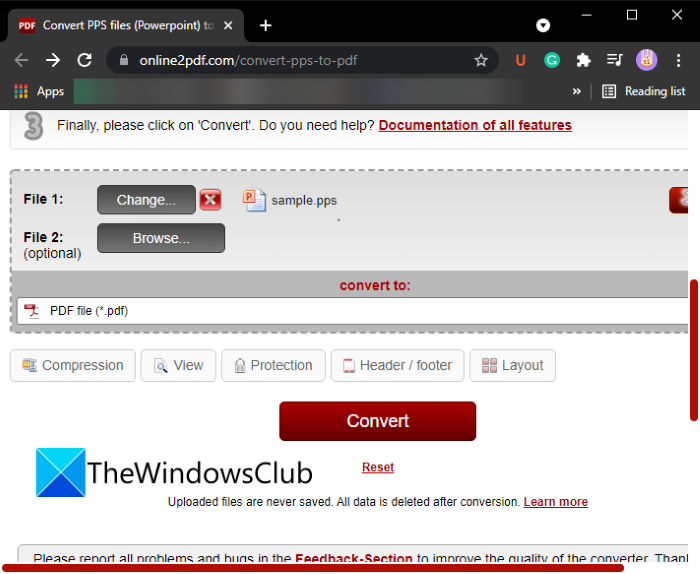
Το online2pdf.com είναι μια δωρεάν ηλεκτρονική υπηρεσία για τη μετατροπή αρχείων, συμπεριλαμβανομένων εγγράφων PPS σε PDF . Χρησιμοποιώντας το, μπορείτε να μετατρέψετε περισσότερα από ένα αρχεία PPS σε έγγραφα (PPS)PDF ταυτόχρονα.
Ανοίξτε αυτόν τον ιστότοπο(this website) σε ένα πρόγραμμα περιήγησης ιστού και, στη συνέχεια, κάντε κλικ στο κουμπί Επιλογή(Select) αρχείων για να περιηγηθείτε και να εισαγάγετε ένα ή περισσότερα αρχεία PPS από τον υπολογιστή σας.
Μετά από αυτό, μεταβείτε στην ενότητα Προτιμήσεις(Preferences) και διαμορφώστε τις επιλογές PDF εξόδου όπως συμπίεση, επιλογές προβολής, επιλογές ασφαλείας, διάταξη(compression, view options, security options, layout,) και επιλογές κεφαλίδας και υποσέλιδου(header and footer) . Ρυθμίστε αυτές τις επιλογές σύμφωνα με τις απαιτήσεις σας και, στη συνέχεια, πατήστε το κουμπί Μετατροπή(Convert) . Θα επεξεργαστεί τα μεταφορτωμένα αρχεία PPS και θα τα μετατρέψει όλα σε PDF σε κάποιο χρονικό διάστημα. Τα PDF(PDFs) εξόδου θα ληφθούν απευθείας.
Μπορείτε επίσης να χρησιμοποιήσετε αυτό το διαδικτυακό εργαλείο για τη μετατροπή εικόνων, Word , Excel και άλλων παρουσιάσεων PowerPoint σε έγγραφα PDF . Σας επιτρέπει να πραγματοποιείτε μετατροπή ομαδικού αρχείου σε PDF .
3] online-convert.com
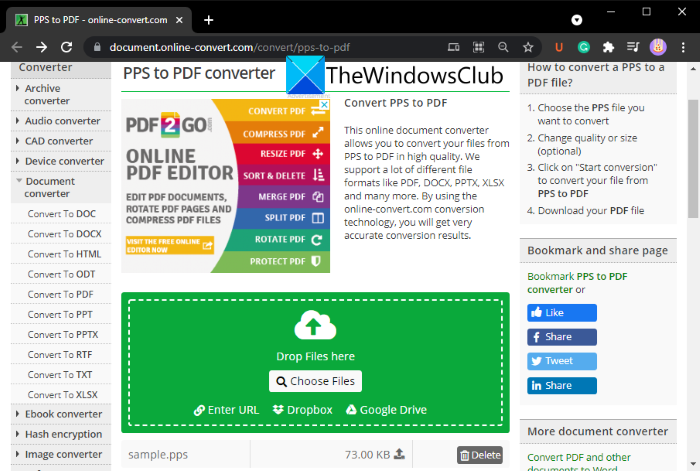
Το online-convert.com(online-convert.com) είναι μια άλλη υπηρεσία web που σας δίνει τη δυνατότητα να μετατρέψετε PPS σε PDF . Σας επιτρέπει να μετατρέπετε ομαδικά αρχεία PPS σε (PPS)μορφή PDF(PDF) .
Μπορείτε να περιηγηθείτε και να εισαγάγετε αρχεία πηγής PPS σε αυτό κάνοντας κλικ στο κουμπί Επιλογή αρχείων( Choose Files ) . Σας επιτρέπει επίσης να εισάγετε μια παρουσίαση παρουσίασης PPS από το (PPS)URL, το Dropbox(URL, Dropbox,) και το Google Drive(Google Drive) . Μετά από αυτό, μπορείτε να ξεκινήσετε τη διαδικασία μετατροπής PPS σε PDF πατώντας στο κουμπί Έναρξη μετατροπής(Start Conversion) .
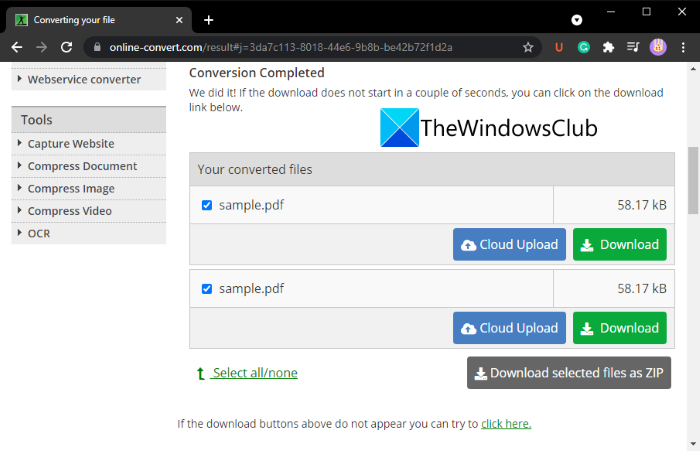
Όταν ολοκληρωθεί η διαδικασία, θα μπορείτε να κάνετε λήψη του PDF εξόδου ή να το ανεβάσετε απευθείας στο Dropbox ή στο Google Drive . Μπορείτε επίσης να κάνετε λήψη όλων των αρχείων PDF που έχουν μετατραπεί ταυτόχρονα σε έναν φάκελο ZIP .
4] ilovepdf.com
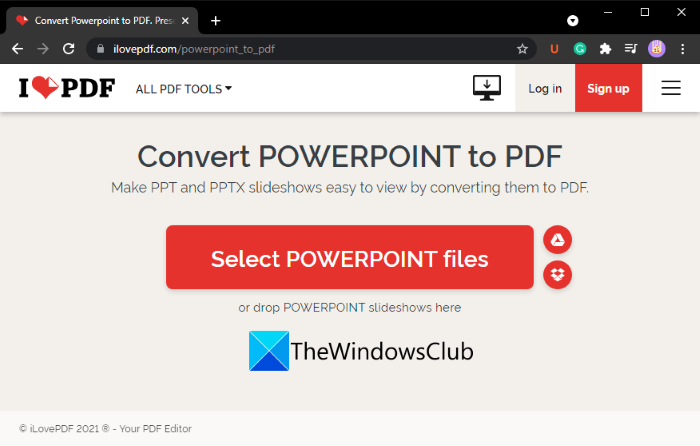
Το ilovepdf.com(ilovepdf.com) είναι μια δημοφιλής διαδικτυακή υπηρεσία που παρέχει ένα σύνολο εργαλείων επεξεργασίας PDF . Ένα από τα πολλά εργαλεία του περιλαμβάνει τη μετατροπή PPS και άλλων παρουσιάσεων PowerPoint σε έγγραφα PDF . Μπορείτε να μετατρέψετε μαζικά αρχεία PPS σε (PPS)PDF μέσω αυτής της υπηρεσίας web.
Για να πραγματοποιήσετε τη μετατροπή, μεταβείτε στη σελίδα Μετατροπή POWERPOINT σε PDF(Convert POWERPOINT to PDF) του ilovepdf.com και κάντε κλικ στο κουμπί Επιλογή αρχείων POWERPOINT για να ανεβάσετε αρχεία ( Select POWERPOINT files)PPS πηγής σε αυτό. Μπορείτε επίσης να ανεβάσετε αρχεία εισόδου PPS από το Dropbox και το Google Drive(Google Drive) .
Τώρα, στην επόμενη σελίδα, κάντε κλικ στο κουμπί Μετατροπή σε PDF(Convert to PDF) για να ξεκινήσει η μετατροπή. Το αρχείο που προκύπτει θα γίνει λήψη στον υπολογιστή ή τη συσκευή σας. Εάν θέλετε, μπορείτε να αποθηκεύσετε την έξοδο στο Google Drive ή στο Dropbox ή να μοιραστείτε τη σύνδεση URL .
Ποιο πρόγραμμα ανοίγει αρχεία PPS;
Τα αρχεία PPS(PPS) μπορούν να ανοίξουν και να προβληθούν στο Microsoft PowerPoint . Εναλλακτικά, μπορείτε να χρησιμοποιήσετε κάποιο δωρεάν λογισμικό τρίτων για να ανοίξετε αρχεία PPS . Μερικά δωρεάν προγράμματα που σας επιτρέπουν να ανοίγετε αρχεία PPS είναι το (PPS)LibreOffice , το WPS Office και το OpenOffice(OpenOffice) .
Πώς μπορώ να δημιουργήσω ένα PPS;
Τα αρχεία PPS(PPS) δημιουργούνται κυρίως με την εφαρμογή Microsoft PowerPoint . Απλώς(Simply) σχεδιάστε μια κανονική παρουσίαση με το περιεχόμενό σας, συμπεριλαμβανομένων κειμένου, πολυμέσων, εικονιδίων κ.λπ. και, στη συνέχεια, κάντε κλικ στην επιλογή File > Save ως. Κατά την αποθήκευση της παρουσίασης, επιλέξτε τη μορφή εξόδου ως PPS .
Μπορείτε επίσης να δημιουργήσετε ένα αρχείο PPS με το (PPS)LibreOffice .
Ποια είναι η διαφορά μεταξύ PPT και PPS ;
Τόσο το PPT όσο και το PPS είναι μορφές αρχείων PowerPoint . Η διαφορά μεταξύ των δύο μορφών είναι ότι το PPT ανοίγει σε λειτουργία επεξεργασίας, ενώ τα αρχεία PPS ανοίγουν απευθείας σε λειτουργία προβολής διαφανειών για να δώσουν μια παρουσίαση.
Πώς μπορώ να αποθηκεύσω ένα PowerPoint ως αρχείο PPS ;
Μπορείτε να αποθηκεύσετε μια παρουσίαση PowerPoint ως αρχείο PPS χρησιμοποιώντας την File > Save ως. Απλώς πρέπει να κάνετε κλικ στην επιλογή Αποθήκευση ως(Save as) και στη συνέχεια να ορίσετε τη μορφή εξόδου ως PowerPoint Show (.pps ή .ppsx ).
Αυτό είναι!
Διαβάστε τώρα: (Now read: )Πώς να μετατρέψετε το OneNote σε Word ή PDF στα Windows 10(How to convert OneNote to Word or PDF in Windows 10)
Related posts
Πώς να μετατρέψετε το DWG σε PDF στα Windows 11/10
Πώς να συνδυάσετε αρχεία PDF στα Windows 11/10
Τι είναι το αρχείο Windows.edb στα Windows 11/10
Τι είναι ένα αρχείο PLS; Πώς να δημιουργήσετε ένα αρχείο PLS στα Windows 11/10;
Πώς να αποσυμπιέσετε, να ανοίξετε ή να εξαγάγετε τα TAR.GZ, TGZ ή GZ. Αρχεία στα Windows 11/10
Πώς να μετονομάσετε αρχεία ή φακέλους στα Windows 11/10
Το καλύτερο δωρεάν λογισμικό συμπίεσης αρχείων για Windows 11/10
Πώς να μετατρέψετε το MIDI σε MusicXML στα Windows 11/10
Πώς να προβάλετε το αρχείο VCF σε υπολογιστή Windows 11/10
Πώς να αλλάξετε τα δικαιώματα αρχείων και φακέλων στα Windows 11/10
Τι είναι το αρχείο PES; Πώς να ανοίξετε και να προβάλετε το αρχείο PES στα Windows 11/10;
Πώς να αλλάξετε την ιδιοκτησία ενός αρχείου ή φακέλου στα Windows 11/10
Τρόπος ανασυγκρότησης του σκληρού δίσκου χρησιμοποιώντας το αρχείο Batch στα Windows 11/10
Ανεπιθύμητα αρχεία στα Windows 11/10: Τι μπορείτε να διαγράψετε με ασφάλεια;
Πώς να διαγράψετε αρχεία και φακέλους στα Windows 11/10
Πώς να διαγράψετε αρχεία Thumbs.db στο φάκελο Network στα Windows 11/10
Τι είναι το αρχείο LRC; Πώς να δημιουργήσετε ένα αρχείο LRC στα Windows 11/10;
Πώς να εκκινήσετε πολλά προγράμματα με μία συντόμευση στα Windows 11/10
Απενεργοποιήστε την προειδοποίηση ασφαλείας ανοιχτού αρχείου για αρχείο στα Windows 11/10
Το καλύτερο δωρεάν λογισμικό Universal File Viewer για Windows 11/10
